V mojom úsilí o aplikáciu na zaznamenávanie poznámok, ktorú by som mohol použiť po skončení testovania s cieľom priniesť vám, verným čitateľom a mojim myšlienkam na to, položím tri otázky:
1. Je to tak jednoduché a jednoduché použitie, že nemusím čítať užívateľskú príručku alebo dlhú stránku s najčastejšími otázkami, aby som začal robiť poznámky a vytvárať zoznamy s nimi?
2. Synchronizuje sa cez môj Mac a môj iPhone?
3. Je to lacné alebo zadarmo?
Spoznala som ručné písané aplikácie - Paper, Penultimate a MagicalPad -, ktoré pri vizuálnom štrajku nepodporujú moju požiadavku na jednoduchosť. Chcem len napísať rýchle poznámky a zoznamy. Zistil som, že je príliš jednoduchý, príliš odkázaný na gestá a chýba príbuzná aplikácia Mac. A smerom opačným smerom, Evernote a jeho množstvo funkcií stále preukazuje príliš skľučujúce, aby som sa ponoril. Medzitým som používal zoznamy aplikácií Any.Do and Clear v rôznych časoch a myslel som si, že sú dobre navrhnuté, ale chcem jednu aplikáciu pre moje poznámky a zoznam-robiť práce.
Som narazil na NotesTab Pro pre Mac dnes ako zľavnené $ 2 utorok app. (Včera som bol mimo môjho počítača, a preto sa ospravedlňujem za to, že som vám to priniesol deň neskoro.) Zostávajú však zopár hodín na zľavu, keď to píšem, a dokonca aj za plnú cenu NotesTab Pro stojí za rozumnú cenu 4, 99 USD, K dispozícii je tiež bezplatná verzia aplikácie, ale okrem iných funkcií neponúka synchronizáciu cloud. Aplikácia Universal iOS stojí 99 centov (69p / AU 1, 29 USD).
NotesTab Pro na Mac nie je úplne odlišné od základnej aplikácie Notes, ktorú získate v OS X. Čo sa mi páči o NotesTab Pro je to, že žije v paneli s ponukami, čo znamená, že je to vždy len kliknutie. S poznámkami musím v mojom doku poskytnúť cenné nehnuteľnosti.
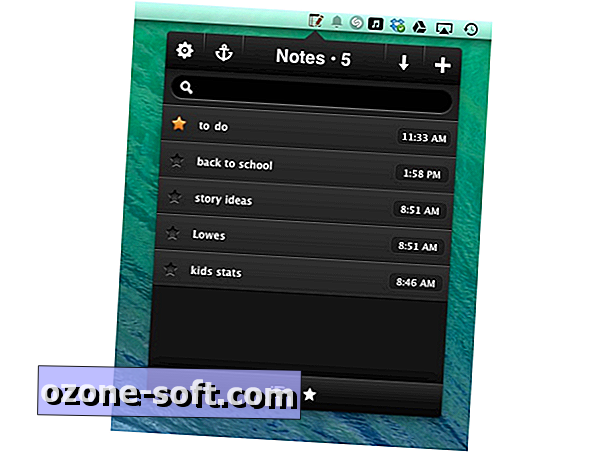
Kliknutím na ikonu NotesTab Pro na paneli s ponukami otvoríte rozbaľovací panel, v ktorom si môžete prezrieť zoznam poznámok, vytvárať nové poznámky a upravovať existujúce poznámky. Poznámky sú usporiadané v obrátenom chronologickom poradí, takže poznámka, ktorú ste naposledy upravili, je uvedená v hornej časti. Môžete tiež označiť hviezdičky tak, aby sa zaradili do hornej časti zoznamu. Bohužiaľ, nie je žiadny spôsob, ako pretiahnuť poznámky.
Prijímanie poznámok je blahodarne jednoduché. V hornej časti okna sú štyri tlačidlá. Kliknutím na tlačidlo "+" vytvoríte novú poznámku. Tlačidlo šípky nadol oddeľuje okno od lišty ponuky, aby ste ho mohli zmeniť veľkosť a tlačidlo ukotvenia udržuje okno na hornej časti ktoréhokoľvek z vašich ďalších otvorených okien. Napokon ikona ozubeného kolieska vás prevedie na nastavenia, kde môžete nastaviť klávesové skratky, pridať aplikáciu do doku, vybrať si medzi dvomi témami, vybrať písmo a veľkosť písma a vytvoriť účet s e-mailovou adresou na nastavenie synchronizácie.
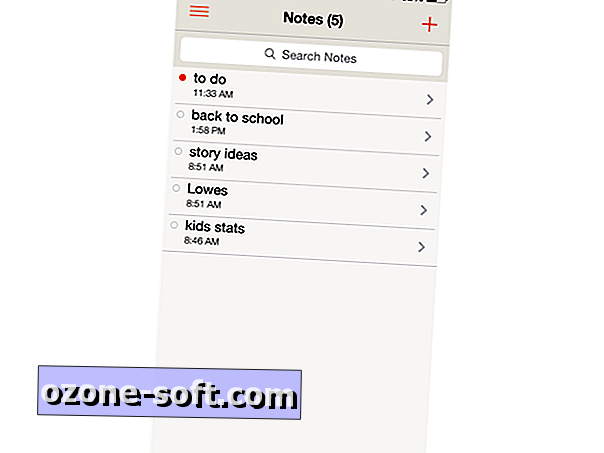
Vo všeobecnej aplikácii pre systém iOS má aplikácia NotesTab dizajn, ktorý je čistejší ako aplikácia Mac. Ak sa chcete prihlásiť do svojho účtu, aby boli vaše poznámky napojené na vašom počítači Mac a iPhone, klepnite na tlačidlo ponuky v ľavom hornom rohu a klepnite na Nastavenie synchronizácie. Prajem iPhone aplikácie podporovaný režim na šírku, ale pre rýchlejšie, s dvoma palec typing. K dispozícii je tiež aplikácia Windows 8.
Veľmi sa mi páči jednoduchosť aplikácií Mac a iOS a synchronizácia medzi týmito dvoma spôsobmi je rýchla. Rovnako ako ostatné aplikácie s prísnymi poznámkami, ako je napríklad aplikácia Poznámky OS X, však NotesTab Pro neponúka žiadne funkcie na vytváranie zoznamov. Ak aplikácia ponúkla spôsob, ako vytvoriť zoznamy kontrolných zoznamov, potom by ma mohla ma udrieť navždy. V súčasnej dobe si myslím, že NotesTab Pro sa stane mojou aplikáciou na preberanie poznámok, ale moje vyhľadávanie pokračuje v dokonalosti pri vytváraní poznámok naprieč mojimi zariadeniami Apple.













Zanechajte Svoj Komentár